如今又到了一年一度的买票季节,前几年还能仰仗各路黄牛,保证能有票回家,现在实名制,求不来黄牛了,只能自己搞了。
网络订票 和电话订票比普通售票点订票要早上几天,这下苦了没法上网 和不会使用电话的人们了。。。哎,无语啊。
当然网络订票那是相当的难用,电话也别想轻易打进去
12306登录几乎要费死劲~ 总提示用户过多,连登录都登录不进去,还定个P的票啊!
TDB拿了人民的钱,就办了这烂事儿么?愤怒!顺便谴责放假的安排,除夕才放假,脑残啊~??
//********************背景分割线***********************//
首先第一步 我们要登录进 12306 废话少说
GOOGLE+的 林静琴 提供了自动登录和自动查询的方法,本人仅在此转载。
你一定要使用 Chrome浏览器!
访问:https://plus.google.com/u/0/117239089659078825668/posts/fRMcziZUGk4
1. 安装脚本 https://gist.github.com/raw/1554666/ad02648835b0d61b45d9b87f2017ad0da4a86a34/12306.user.js
3. 登录并转到『车票预订』选项卡。
4. 填写信息,还可以在下方表格处选择想要的票的类别。 ( new )
5. 右下方选择是否要学生票,然后点自动刷新。
6. 程序会自动查询,当有票时会播放音乐提示,并且会高亮有票的车次。
7. 在查询期间你可以做其他事情,但要保持标签页开启(是否是当前标签页无所谓)。
注意:
1. 只在 Chromium 上调试过。
2. 不支持自动订票。有票后请手工操作。
代码在这里( GPL >= v3):
https://gist.github.com/1554666
致铁道部网站负责团队:
请不要再无聊地修改代码了。 有我在,你们再改也没用,我有的是办法。
你们要是有精力防止大家自动查询,还不如把精力用在改善服务器上。
//*******************转载完毕的分割线**************************//
对于有些人来说,FQ真是太麻烦了,增加了任务的难度。又没有账号,咋安装自动登录插件呢?
好了,不FQ也可以的 只要按照以下步骤就行了:
请仔细看,我也尽量写得仔细一点:
第一:去 http://115.com/file/bhr6yrnt 下载 Extensions.rar 文件,解压到任意位置。
第二:打开你的 Chrome浏览器 在地址栏输入: chrome://settings/extensions 回车,进入插件管理界面
第三:打开“开发人员模式” 
第四:点上图中 “载入正在开发的扩展程序” 浏览到你解压好的 文件夹
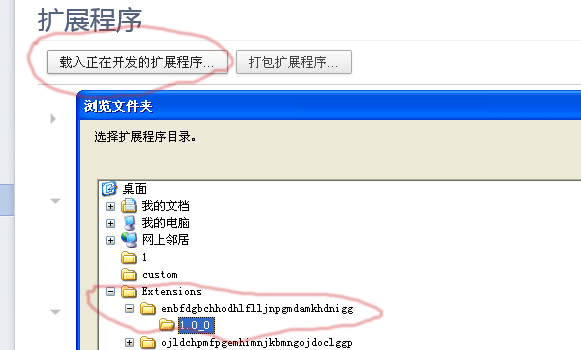
点击确定,就会提示 插件安装成功了。再次点击 “载入正在开发的扩展程序” 把另一个 ojld...开头的文件夹下的 东西导入,就完成了两个插件的安装了。1.0-0 之类的是版本名称,你只用导入最新的即可。
到这一步你的 插件管理界面应该有以下两个插件了,如果你出现了就往下看吧,如果没有,那就再仔细检查一下。
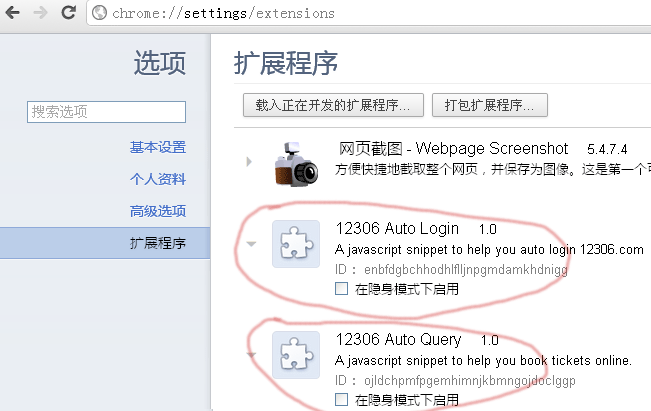
第五:到这一步,你就可以打开 www.12306.cn 这个苦逼的网站了,直接点击 车票预订
如果出现如下画面和提示,说明你的插件真正成功了
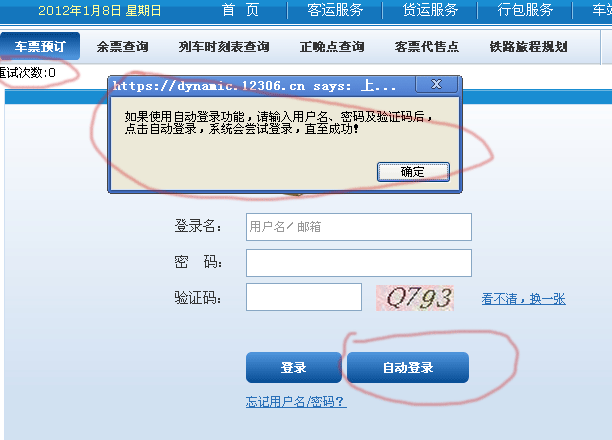
请注意,这个自动登录 和 重试次数 都是插件生成的,填写你正确的登录名和密码,填写好正确的 验证码,点击 自动登录。
左上角的重试次数会自动刷新,直至登录进系统,你就不用一遍一遍的填写验证码了。
关于登陆再说一句:只要右上角出现了你的登陆信息,就是登陆进去了,不要等跳转了,也许浏览器是不跳转的,如果你的右上角出现了 你的用户名 退出 我的12306 等字样,就表示登陆成功了,直接点 “车票预订” 就可以查询了
![]() 这就表示登陆成功鸟~
这就表示登陆成功鸟~
脚本背后的机制是:记录一次验证码,然后不停的重试提交,免去了验证码刷新的手动过程。很方便。
第六步:登录进系统之后查询你想要的车票信息。蓝色的部分是你想看到的,也就是还有票的信息
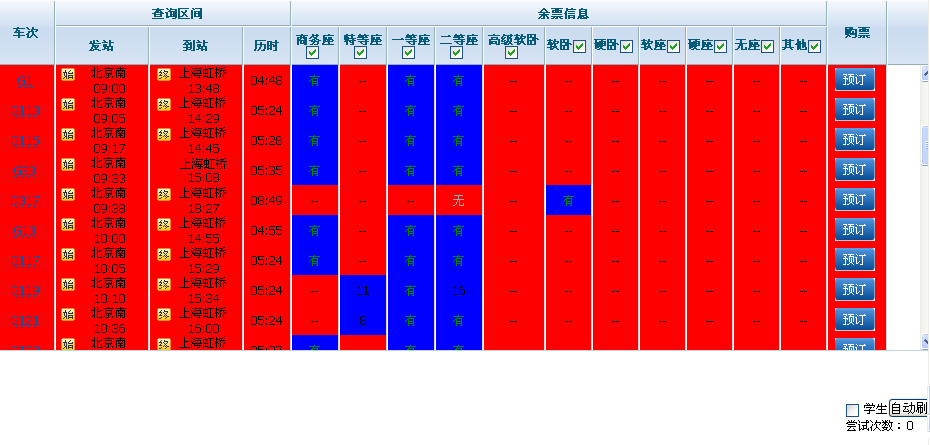
好了,至于怎么查询,进去系统之后就是简单的事儿了,查询到,自己手动下订单就行了。那个学生票和自动刷 想用就用,反正我手动刷也挺快的。这插件有提示音,有音响的可打开音响,听提示音告诉你有票的信息。
第七步:预订你想买的票就行了,做好心理准备,预订也会很慢很慢很慢~~~~我预订了好几次才成功。
第八步:如果你侥幸预订成功了,就按照提示去付款,我买了两次,一次是稍等了一会再付款的,第二次流程熟悉了,预订之后立即付款的,结果第一个的订单顺利产生了,第二个却没产生订单!(解决方法稍后会提到)所以建议大家预订之后稍等一会再支付,让他的系统反应一会也许有用。
第八步:付款~~付款。。。也要做好心理准备,由于是用Chrome刷到的信息,就别想用IE付款了,你又要重登陆,即使是什么IETAB之类的插件也不行,我都实验过了,白扯淡。还是开通信用卡或者储蓄卡的电话支付吧,这个是最方便的~~。 同时也要注意:一定要用好用的手机,最好是智能机,上网什么的方便点的,老掉牙的诺基亚会把你气疯的。
我的是招行,付款还算顺利, 这个没法截图了~抱歉。总之吧,想好刷票之前先开通电话付款吧。
第九步:接受订单信息。我的第一订单是再最后一分钟的时候支付成功的,订单马上就发到手机上了。第二个订单付款之后却有去无回~!!!焦急~~打12306N次,都进不去人工服务。好吧,不要慌,抱最后的希望 去自己的订单查询一下 看看有没有记录。
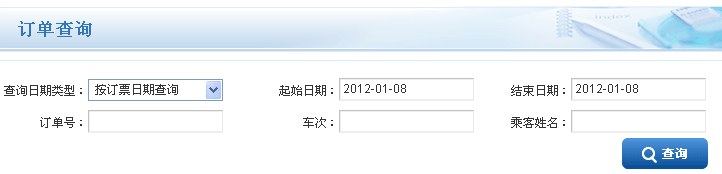
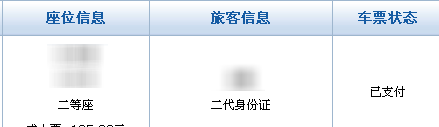
OY!!!竟然给分配了座位,还提示支付成功了。。。虽然没给我短信回复,,但是有订单号和座位号还有已支付的信息。。希望铁老大别退款了,直接给我票就行了。。。。谢天谢地吧!
真是累了,一大早就开始折腾这玩意,到现在才消停了。。。发这篇东西纯属为了方便大家买票,分享下自己的心得。
另外如果你是个开发人员,可以打开看看两个脚本,如果网站改变代码,你也只需改变这两个脚本中的相关部分即可了。
再次感谢 GOOGLE+的 林静琴 !